包装印刷小票打印机驱动设置
包装印刷打印机极光使用手册

软件左下角会显示已经连 接成功
打印机连接
打印机连接上后可以试着移动 X Y Z 三轴,看运动方向是否为 跟所要控制方向一致
调试校正
一、手动运行X Y Z 三轴,确保其运动顺畅无异响; 二、上下运行Z轴,确保左右两端X轴马达座可同时移动,如果相 互不协调可通过以下方式调节:
打印产品
六、设置耗材直径和挤出头及热床温度
挤出头
热床
耗材直径 打印温度
参考值:
PLA,加热头 在160-200度, 热床在50-100 度之间
ABS,加热头 在180-230度, 热床在70-110 度之间
打印产品
七、设置打印行程
设置打印行程 和中心位置
打印产品
八、设置挤出头出P系统插件”:
安装上面的两个插件
二、设置打印机
设置打印机
设置打印机端口
设置打印机
设置端口,只 有端口设置正 确,电脑才能 控制打印机。 设置通讯波特 率:115200
设置打印机缺省温度
设置打印机
根据你所要打印的耗材 (PLA/ABS)设置打印缺 省温度
我们标配的出 口尺寸为 0.4MM.
定制为0.3MM
打印产品
注:设置完以上参数后每一部都要选择保存,命名自定
生成Gcode代码
1、开启“激活”按钮,选择 刚刚保存的“PLA3MM”文件 名; 2、点击“开始生产代码 Slic3r”按钮,会跳出以下对 话框进行切片;
3.等待切片完成后,对话 框将会消失。(这个过程 根据文件大小不同所需时 间不同 )
安装程序 0.90C
0.83
或0.83版
双击软件 进行安装 :
58mm热敏收据打印机驱动安装说明
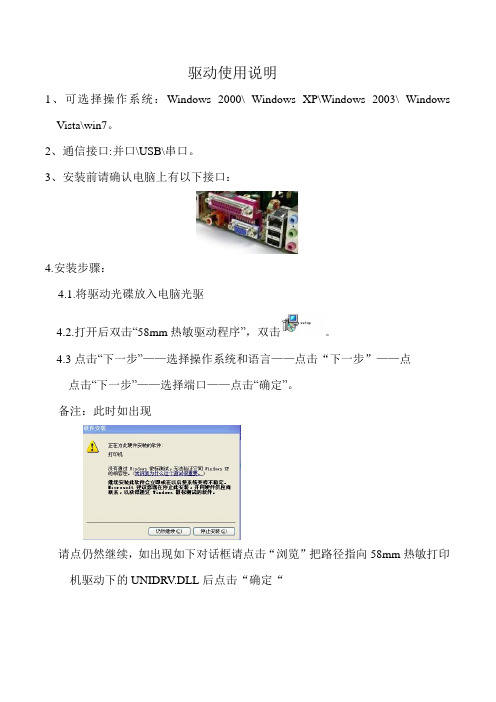
驱动使用说明
1、可选择操作系统:Windows 2000\ Windows XP\Windows 2003\ Windows Vista\win7。
2、通信接口:并口\USB\串口。
3、安装前请确认电脑上有以下接口:
4.安装步骤:
4.1.将驱动光碟放入电脑光驱
4.2.打开后双击“58mm热敏驱动程序”,双击。
4.3点击“下一步”——选择操作系统和语言——点击“下一步”——点
点击“下一步”——选择端口——点击“确定”。
备注:此时如出现
请点仍然继续,如出现如下对话框请点击“浏览”把路径指向58mm热敏打印机驱动下的UNIDRV.DLL后点击“确定“
4.4端口设置:安装完成后右击打印机,选择:属性→端口→根据目前连接的
数据线选择对应端口,如果是并口打印机则默认是LTP1,不用设置可直接打印机测试页,如果是USB接口打印机,请点击开始按钮找到打印机和传真,点击后找到打印机图标后点击端口,将下面的USB口选项选中,点击应用后再点击打印测试页。
5、如果你打印出来的收据头尾的空白行多或者少了,请在驱动里进行设置,点击“开始”
找到“打印机和传真”打开,找到打开出现如下界面:
点开“设备设置”后在打印后空走纸行数那里设置。
如果你需要在驱动里测试钱箱,也可以同样操作,进入到以上界面后,在钱箱选项里选择打印前开启XX钱箱即可。
2012年02月16日。
AR-580 操作手册

3.1 按钮及其指示灯 .................................. 3-1 3.2 开机功能 ........................................ 3-4 3.3 组合功能 ........................................ 3-7
安装打印机 1-2
1.3 打印机部件
要熟悉打印机部件及功能,请参阅下一页。
安装打印机 1-3
前 盖:保护打印头及其它内部部件并降低噪音。 入 纸 槽:摩擦式进纸(前进纸)的通道。 载 纸 板:用于放置单页纸,以便其出入。 导 纸 板:调整摩擦式进纸(前进纸)的边缘位置,导向纸张正确送
入。 托 纸 板:便于放置尺寸较大的单页纸。 打 印 头:24 根打印针及其驱动部分组成。 送纸调杆:该调杆有两个位置, 为链式纸, 为单页纸。 电源开关:电源接通或断开。 送纸旋钮:手动送纸(仅在断电情况下使用)。 间隙调杆:控制打印色度,调校打印头间隙,以配合纸张厚度。 控制面板:显示打印机状态,可对打印机功能进行多种简易操作。 色 带 盒:内装打印色带。 色带导架:固定色带芯。 链 轮:控制链式纸的传动、左右调整位置、锁定。 接 口:连接计算机与打印机,标准配置为并行接口、USB 接口。
AR-580 打印机是得实集团与日本西铁城公司合作开发、 生产的高性能 24 针 80 列平推票据打印机。
AR-580 在硬件方面别具特色。高速打印头,打印速度高 达 268 汉字/秒,打印针寿命 4 亿次;前后两种进纸方式;1000 万字符长寿命耐用大色带,GB18030 中文大字符集硬字库及多 款防改写数字、半角英数字及八款条形码打印。
小票打印安装以及打印设置 (2)
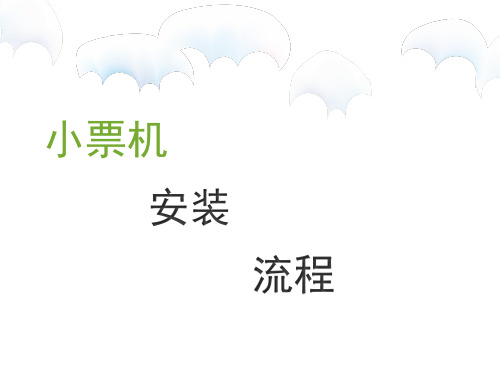
一、小票机安装调试
(二)调试 2、找到安装好的打印机;右键单击,点击打印机属性;
一、小票机安装调试
(二)调试 3、点击打测试页,测试页出来了,打印机就已经安装正确。
• 1、打开销售出库单;
二、小票打印模板设置
2、点击右下角打印下拉菜单,去掉使用扩展功能;再次点击右下角打印
下拉菜单,单击自定义编辑;
→
→
→
• 3、打开自定 义编辑,点击 左上角的文件 →报表属性设 置单击打开;
• 4、选择pos打印;
二、小票打印模板设置
5、点击左上角的文件→pos打印设置;
→
二、小票打印模板设置
6、导入模板;
→
二、小票打印模板设置
7、更改地址→保存
→
小票打印模板就设置完成了
你是最棒的
小票机
安装 流程
(一)安装 1、双击打 开小票驱动, 点击安装;
一、小票机安装调试
• 2、选择对 应的小票 机型号,择USB接 口),点击下 一步;
• 4、点击 完成,小 票机就安 装好了。
一、小票机安装调试
(二)调试 1、找到控制面板,找到设备和打印机幷打开;
小票打印机驱动设置
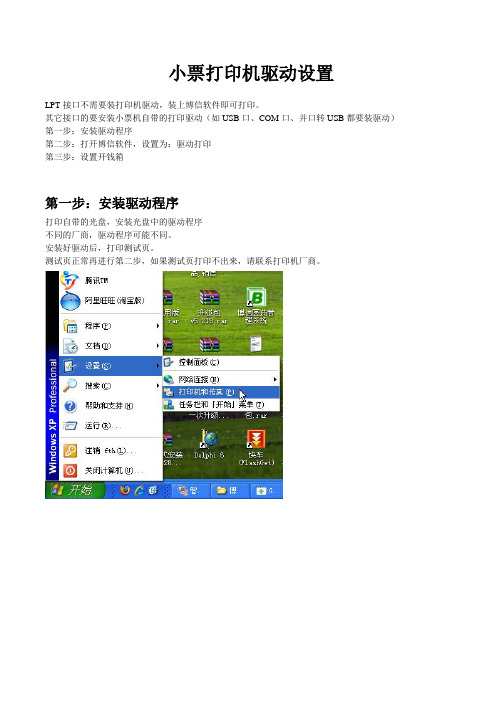
小票打印机驱动设置
LPT接口不需要装打印机驱动,装上博信软件即可打印。
其它接口的要安装小票机自带的打印驱动(如USB口、COM口、并口转USB都要装驱动)第一步:安装驱动程序
第二步:打开博信软件,设置为:驱动打印
第三步:设置开钱箱
第一步:安装驱动程序
打印自带的光盘,安装光盘中的驱动程序
不同的厂商,驱动程序可能不同。
安装好驱动后,打印测试页。
测试页正常再进行第二步,如果测试页打印不出来,请联系打印机厂商。
纸张选择一个最大最长的格式。
这里选择58mm x 3276mm格式!
如果测试页打不出来,说明硬件有问题。
请联系硬件提供商。
第二步:打开博信软件
连接方式,选择:小票机驱动打印加粗打印不要勾,USB打印机不支持这种方式的加粗
点一下【打印测试】可以打出几行欢迎词。
打开销售窗口,销售,打印,OK!
第三步:设置打开钱箱
通过打印机驱动来控制钱箱,可以设置打印前开,打印后开如果没有接钱箱,就不需要设置了。
此文跳过。
第一个:没有接钱箱
第二步:打印前开钱箱
第三步:打印后开钱箱
杭州博信软件20090312。
brother打印机使用说明书
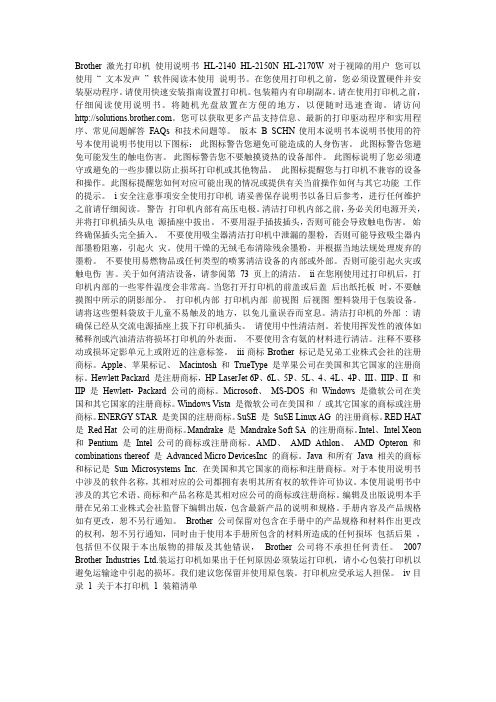
Brother 激光打印机使用说明书HL-2140 HL-2150N HL-2170W 对于视障的用户您可以使用“ 文本发声” 软件阅读本使用说明书。
在您使用打印机之前,您必须设置硬件并安装驱动程序。
请使用快速安装指南设置打印机。
包装箱内有印刷副本。
请在使用打印机之前,仔细阅读使用说明书。
将随机光盘放置在方便的地方,以便随时迅速查询。
请访问。
您可以获取更多产品支持信息、最新的打印驱动程序和实用程序、常见问题解答FAQs 和技术问题等。
版本B SCHN使用本说明书本说明书使用的符号本使用说明书使用以下图标:此图标警告您避免可能造成的人身伤害。
此图标警告您避免可能发生的触电伤害。
此图标警告您不要触摸烫热的设备部件。
此图标说明了您必须遵守或避免的一些步骤以防止损坏打印机或其他物品。
此图标提醒您与打印机不兼容的设备和操作。
此图标提醒您如何对应可能出现的情况或提供有关当前操作如何与其它功能工作的提示。
i安全注意事项安全使用打印机请妥善保存说明书以备日后参考,进行任何维护之前请仔细阅读。
警告打印机内部有高压电极。
清洁打印机内部之前,务必关闭电源开关,并将打印机插头从电源插座中拔出。
不要用湿手插拔插头,否则可能会导致触电伤害。
始终确保插头完全插入。
不要使用吸尘器清洁打印机中泄漏的墨粉,否则可能导致吸尘器内部墨粉阻塞,引起火灾。
使用干燥的无绒毛布清除残余墨粉,并根据当地法规处理废弃的墨粉。
不要使用易燃物品或任何类型的喷雾清洁设备的内部或外部。
否则可能引起火灾或触电伤害。
关于如何清洁设备,请参阅第73 页上的清洁。
ii在您刚使用过打印机后,打印机内部的一些零件温度会非常高。
当您打开打印机的前盖或后盖后出纸托板时,不要触摸图中所示的阴影部分。
打印机内部打印机内部前视图后视图塑料袋用于包装设备。
请将这些塑料袋放于儿童不易触及的地方,以免儿童误吞而窒息。
清洁打印机的外部: 请确保已经从交流电源插座上拔下打印机插头。
请使用中性清洁剂。
兄弟mfc J2320打印机说明书

10 接收传真 .......................... 30
接收模式 .................................. 30 使用接收模式 ........................... 31 接收模式设置 ........................... 32 振铃次数................................ 32
基于移动设备的打印及 此说明书描述连接到 Wi-Fi® 网络时如何从 扫描说明书 ( 适用于 移动设备进行打印以及如何从本 Brother Brother iPrint&Scan) 设备将数据扫描到移动设备中。
1
请访问 /manuals。
ii
高级说明书将有助于您充分使用本设备。
打印 USB 闪存盘中的 照片 ................................. 24
图像捕捉中心操作 ( 照片模式 ) .............................. 24 如何打印图像 ........................... 24 查看照片................................ 24 图像捕捉中心打印设置概述...... 25
7
2
装入纸张.............................8
装入纸张前 ................................. 8 将纸张装入纸盒 ......................... 8 将纸张装入手动进纸槽 ............. 13 纸张设置 .................................. 15 设置纸张尺寸和类型 ............. 15 检查纸张设置 ........................... 16 推荐打印介质 ........................ 16 处理和使用打印介质 ............. 16
小票打印机的设置
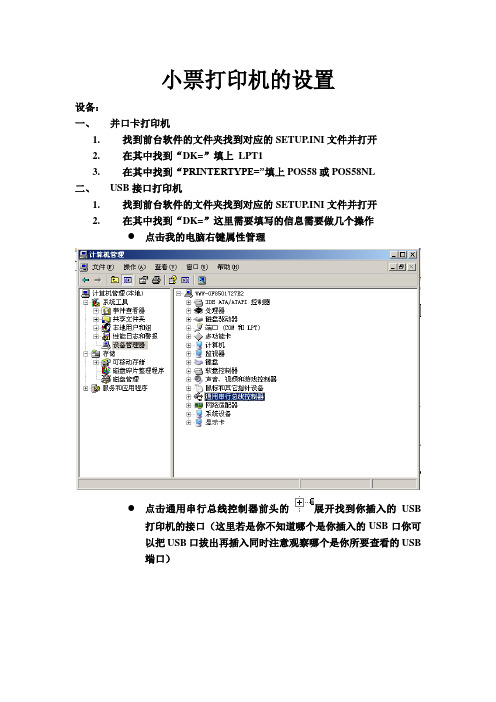
小票打印机的设置
设备:
一、并口卡打印机
1.找到前台软件的文件夹找到对应的SETUP.INI文件并打开
2.在其中找到“DK=”填上LPT1
3.在其中找到“PRINTERTYPE=”填上POS58或POS58NL
二、USB接口打印机
1.找到前台软件的文件夹找到对应的SETUP.INI文件并打开
2.在其中找到“DK=”这里需要填写的信息需要做几个操作
●点击我的电脑右键属性管理
●点击通用串行总线控制器前头的展开找到你插入的USB
打印机的接口(这里若是你不知道哪个是你插入的USB口你可
以把USB口拔出再插入同时注意观察哪个是你所要查看的USB
端口)
找到对应的USB端口后右键点击属性选择详细信息查看
复制内容从开头到最后一个右斜杠以前
最后填写DK=USB\Vid_067B&Pid_2305其中“Vid_067B&Pid_2305”是你刚刚复制的内容粘贴进去就可以了。
3、在其中找到“PRINTERTYPE=”填上POS58EX。
- 1、下载文档前请自行甄别文档内容的完整性,平台不提供额外的编辑、内容补充、找答案等附加服务。
- 2、"仅部分预览"的文档,不可在线预览部分如存在完整性等问题,可反馈申请退款(可完整预览的文档不适用该条件!)。
- 3、如文档侵犯您的权益,请联系客服反馈,我们会尽快为您处理(人工客服工作时间:9:00-18:30)。
小票打印机驱动设置
LPT接口不需要装打印机驱动,装上博信软件即可打印。
其它接口的要安装小票机自带的打印驱动(如USB口、COM口、并口转USB都要装驱动)第一步:安装驱动程序
第二步:打开博信软件,设置为:驱动打印
第三步:设置开钱箱
第一步:安装驱动程序
打印自带的光盘,安装光盘中的驱动程序
不同的厂商,驱动程序可能不同。
安装好驱动后,打印测试页。
测试页正常再进行第二步,如果测试页打印不出来,请联系打印机厂商。
纸张选择一个最大最长的格式。
这里选择58mm x 3276mm格式!
如果测试页打不出来,说明硬件有问题。
请联系硬件提供商。
第二步:打开博信软件
连接方式,选择:小票机驱动打印加粗打印不要勾,USB打印机不支持这种方式的加粗
点一下【打印测试】可以打出几行欢迎词。
打开销售窗口,销售,打印,OK!
第三步:设置打开钱箱
通过打印机驱动来控制钱箱,可以设置打印前开,打印后开如果没有接钱箱,就不需要设置了。
此文跳过。
第一个:没有接钱箱第二步:打印前开钱箱第三步:打印后开钱箱。
